Как научиться программировать под iOS. Руководство по созданию iOS приложений
Если вы являетесь постоянным пользователем iOS, то наверняка вам приходила в голову идея создать собственное мобильное приложение для iOS. Тем более, что сейчас, с развитием технологий, даже не придется изучать языки программирования, чтобы разработать iOS приложение, достаточно воспользоваться простыми конструкторами.
Цифрой магазин App Store под завязку заполнен развлекательным контентом – и львиная доля доступного контента отведена под мобильные iOS приложения (следом – музыка, книги, и фильмы): через поиск легко найти игры, браузеры, клиенты социальных сетей, сервисы, представляющие возможность заказывать такси и еду, мессенджеры, анимированные обои и почтовые инструменты. За раз перечислить множество доступных мобильных приложений практически невозможно, и на то сразу несколько причин.
Во-первых, рынок мобильного iOS контента все время меняется – каждый раз находятся то новые разработчики, решившие создать еще невиданный миром продукт, то появляются «новички», пытающиеся переписать контент «профессионалов» новыми словами, под влиянием современных трендов. А во-вторых, библиотека одного App Store состоит из миллиона доступных предложений. И это далеко не предел, с учетом развития технологий и резко понизившемся уровне вхождения в мобильную разработку.
Да, языки программирования по-прежнему стоит изучать (если захотелось перекроить шаблоны и изменить мир), но с недавних пор разработать приложение можно и без знаний – главное вооружиться правильным инструментом и воспользоваться подходящим сервисом, конструктором.
Зачем может понадобится свое приложение
Разработку приложения под современную мобильную операционную систему iOS стоит рассматривать с нескольких сторон:
- Бизнес-инструмент. Сложно представить современную службу доставки, крупный ресторан или таксопарк, работающий исключительно через звонки по мобильному и домашнему телефону. Кто захочет часами висеть на линии, вместо виртуальной карты то и дело называть нужные адреса, путаясь, то в поездах, то в проездах, а еду выбирать, переспрашивая подходящие позиции у оператора call-центра. «Мобильность» приложения в таком случае решает все! Да, и вряд ли найдутся способы более эффективно взаимодействовать с толпой, привлекая аудиторию, то новыми скидками и предложениями.
Впрочем, не всегда мобильное приложения стоит рассматривать исключительно, как инструмент продвижения – иногда загруженные через App Store помощники банально упрощают взаимодействие с некоторыми ресурсами. К примеру, не придется все время использовать браузер для прочтения недавно пришедшей почты. Зачем каждый раз проходить столь долгий путь, если можно загрузить мобильное приложение, авторизоваться в системе, а затем настроить систему уведомлений. Ничего лишнего уже не пропустить, а оставшегося времени после проверки почты хватит еще и на чашечку кофе; - Развлечения. Вторая сторона контента, из-за которой начинающие разработчики мечтают попасть в App Store – попытка сварганить развлекательный контент. И вариантов тут масса – игры, пародии на социальные сети, сервисы для виртуального общения, новинки, попавшие в «тренды». Контент из этого раздела собран исключительно ради увеселения, и ни коим образом не связан с уже работающим бизнесом.
Соответственно, вариантов, почему может понадобиться мобильное приложение два – либо, накопились интересные идеи, которые захотелось высказать с помощью среды разработчика, либо бизнес давно двинулся в гору и клиентов, использующих услуги компании, захотелось наградить чем-то действительно полезным и удобным (к примеру, мобильным каталогом с товарами, который позволяет быстро сформировать заказ, выбрать способ доставки и молниеносно совершить оплату).
Как поступить новичку если не хочется учить языки программирования?
Еще несколько лет назад путь от новичка до профессионального разработчика мобильных приложений пролегал через кучу всевозможных испытаний. Во-первых, чтобы что-то создать, приходилось изучать язык программирования (если нужна разработка под Android, то подойдет Java, если под iOS – Objective-C или ныне обросший популярностью конструктор Swift), причем начинать приходилось не с пустого места, а сразу после курса математики, логики и изучения разметки.
Во-вторых, каждый разработчик iOS приложений обязан владеть техникой Apple для полноценной работы с подходящими инструментами (вроде Xcode) и для непосредственного использования магазина App Store, как платформу для распространения разработанного контента.
Если внимательно взглянуть на операционную систему iOS, то нельзя не отметить факт чрезвычайной закрытости ОС, которые выливаются во всевозможные ограничения на этапе создания и разработки нового мобильного iOS приложения.
Сильно на успех влияет невозможность загружать определенные версии iOS на ПК для тестирования версий и проверки совместимостей. А ведь каждый разработчик обязан проверить, насколько новинка справляется и с 11 iOS и с 5, если такая еще у кого-то осталась. Еще трудности встречаются и на этапе добавления контента в App Store, где модерация суровая – забраковать созданную новинку могут даже из-за неправильных скриншотов.
С недавних пор времена сильно изменились – для разработки мобильных приложений под продукцию Apple подойдет любой компьютер хоть с Windows, хоть с Linux. Изучать языки – тоже не придется, ведь в сети нашлось место специальным «конструкторам», которые предлагают за несколько шагов создать хоть магазин, где детализируется доступный на складе товар, хоть разработать платформу для вызова такси с виртуальной картой.
Но удивляет даже не то, что языки программирования больше не придется учить, а то, как построена разработка iOS приложения – все интуитивно, доступно и наглядно. Совершаемый на каждом этапе создания выбор виден на экране в режиме реального времени.
Что такое сервисы для создания приложений, в чем преимущества и возможности
Конструкторы приложений – современные быстроразвивающиеся сервисы, позволяющие новичкам даже без знания языков программирования и без доступа к специальному оборудованию, создать интересную и доведенную до совершенства с точки зрения современных технологий, платформу (игру, инструмент, утилиту), упрощающую некоторые действия или же открывающую какие-нибудь дополнительные возможности (поиск лучших забегаловок в округе через использование геопозиции).
В чем преимущества конструкторов?
- Минимальные финансовые вложения. Никаких «платных» разработчиков, долгого планирования и расплывчатых сроков разработки. Можно всего за несколько дней разработать и привести идею к сути и провести релиз в подходящем цифровом магазине;
- Быстрая проверка отклика. Если по каким-то причинам клиенты не обращают внимание на новинку в App Store даже при достаточном количестве рекламы и неохотно соглашаются на загрузку, то, скорее всего, еще рано переносить бизнес на мобильные платформы и стоит сосредоточиться на остальных идеях;
- Низкий порог вхождения. Каждый доступный в сети конструктор продуман до мелочей – предлагает интуитивный интерфейс, специальную инструкцию для новичков и набор советов по предотвращению ошибок;
- Легко подобрать шаблон. Если идея типична (разработка платформы для продажи товаров, доставки еды, поиска свободных автомобилей), то новичкам даже не придется ничего придумывать с технической точки зрения – все уже давно сделали профессионалы. Главное правильно заполнить сетку товаров в конструкторе, да переписать название доступных меню и раздело;
- Можно не беспокоиться за результат. Если выбран подходящий шаблон, деньги практически не вложены, а потраченного времени едва ли наберется на несколько дней, то, о чем тут переживать? Полученный результат в следствии запуска приложения, можно рассматривать, как еще одну попытку оценить придуманную идею или устоявшийся, но требовавший перезапуска бизнес;
- Тотальная поддержка. Ну, и куда без знающих людей, которые и в голосовом, и в текстовом чате подскажут, куда нажать и где посмотреть.
К сожалению, конструкторы не без минусов. И шаблоны бывают сильно ограничены в возможностях, и лишний функционал нельзя прикрепить по первому же желанию, и за отключение рекламы придется платить, и привязку к конструктору не всегда получается убрать. Кроме того, не всегда открыта возможность проводить многоэтапное тестирование перед непосредственным запуском.
Лучшие сервисы конструкторы
Список подходящих для использования конструкторов расширяется с каждым годом – определить «лучших» в таком случае весьма проблематично, но выделить тройку конструкторов, на кого точно стоит посмотреть, все же можно:
GoodBarber
Конструктор для тех, кто давно владеет малым бизнесом и решил расширить возможности. Конструктор рассчитан и на закоренелых новичков в разработке (доступна специальная инструкция, открыты шаблоны, можно пообщаться в чатах со знатоками и получить полезную консультацию), и на настоящих профессионалов – любой желающий может открыть программный код, залезть в дебри созданного iOS приложения и с помощью изученных языков программирования добиться идеального результата.
И еще – конструктор GoodBarber позволяет задействовать все аспекты смартфонов и планшетов – уведомления, интеграция в различные мобильные сервисы (от календарей до карт), быстрый доступ. Кстати, когда появиться желание выложить проект в App Store не придется заниматься такими делами собственноручно – главное обратиться в поддержку, заплатить указанную сумму (за возможность находится в магазине App Store нужно платить ежемесячно), а затем дождаться результата!
BuildFire

Схожий по функционалу с GoodBarber конструктор, позволяющий всего за десять минут добраться от этапа регистрации в конструкторе до момента, когда основной функционал приложения уже будет сформирован. Положительной оценки требуют практически все доступные в сервисе возможности – и шаблоны, и встроенный графический редактор, и специальный графический интерфейс, который позволяет создавать кнопки, меню и разделы одним кликом и по первому же желанию.
Первый получившийся в ходе разработки прототип можно сразу же загрузить в специальную среду тестирования и проверить, как разработка потенциально будет смотреть на iOS смартфоне или планшете.
Appy Pie

Кроссплатформенный конструктор (можно вести разработку под любые мобильные операционные системы – хоть под iOS, хоть под Windows Phone), главная фишка которого – возможность создать мобильное приложение прямо в браузере! Нужно выбрать оформление и подходящие цвета, проставить ссылки, украсить свободное пространство картинками и ссылками и можно отправлять разработку в релиз. До публикации пройдет не больше 30 минут!
Настраивается конструктор, кстати, буквально сразу – даже меню авторизации можно переопределить по первому же желанию. Из минусов – все на английском (впрочем, как и у конкурентов), необходимость заплатить за возможность убрать рекламу.
Что дальше делать со своим приложением?
Если появилось желание создавать приложения и экспериментировать не ради результата, а для собственного удовольствия, то можно хоть целыми днями эксплуатировать перечисленные выше конструкторы и оформлять собственные идеи в виде мобильных приложений. За такое не придется платить, а результат, так и останется на «бумаге».
Если же важно донести все до аудитории, то простейший вариант – обратиться за помощью к цифровым магазинам. К примеру, к App Store. Там найдется место желающим. Единственный минус – долгая возня с регистрациями, необходимостью получать сертификаты и обязанностью платить за релиз. В последнем случае появится возможность тестировать мобильное приложение и зарабатывать, как аудиторию, так и реальные деньги.
Сегодня достаточно быстро развивается IT-сфера. Каждый человек, если хочет попробовать себя в ней, выбирает одно из направлений и движется к цели. Многие предпочитают приложений для iOS и Android. Создать их, конечно, достаточно сложно, необходимы терпение, знания и свободное время. Если вы серьезно настроены на это, то следует учиться и идти к поставленной цели. самостоятельно?
Среда разработки
Для начала необходимо установить программу, где вы будете работать с интерфейсом и прописывать действия для нужных элементов. Самая распространенная - Xcode. К сожалению, эта среда разработки доступна только пользователям продукции Apple. На сегодняшний момент официальной версии для Windows или Linux нет. Под разную версию iOS требуется разная версия данной программы.

Дополнения для работы с графикой
Чтобы разработать изображение или дизайн для игр, необходимо установить утилиту для работы с графикой. Распространенное приложение - CorelDraw, которое позволяет создавать фотографии с помощью векторной графики. Конечно, для полноценной работы вам необходимо приобрести полную версию, но стандартными способами можно пользоваться и бесплатно.
Objective-C
Язык программирования Objective-C используется для создания функционала для игры. Как вы могли заметить, он пошел от семейства языков С, поэтому если вы раньше изучали другой язык программирования, то можете потратить достаточно мало времени на углубленное изучение и начать создавать свои приложения. Конечно, существует множество книг по изучению Objective-C.
Создание аккаунта
Чтобы в последующем продать свое приложение, нужно зарегистрироваться в AppStore. В нем вы также сможете предоставить другим пользователям открытый доступ, чтобы они смогли протестировать программу. Конечно, он не бесплатный. 100 долларов вам потребуется, чтобы на один год поставить свое приложение на продажу.
Также в вы можете посмотреть тестовые приложения. К некоторым предоставлена информация о том, как они разрабатывались. Посмотрите похожие примеры с тем, что вы хотите создать и попробуйте сделать похожее.
Планировка приложения
Сначала вам необходимо определиться с целевой аудиторией для вашего приложения. От этого будет зависеть интерфейс и функциональность. Конечно, если вы разрабатываете программу, то стоит добиться решения, которого не было раньше. Только так можно добиться популярности.
Также стоит определиться с тем, как будет устроено приложение. Вы должны сделать интерфейс максимально простым, чтобы он привлекал новых людей, а не пугал, не показав свои возможности.
Каждая кнопка должна отображать свои действия и показывать, что она будет делать. У пользователя не должны возникать вопросы о том, что будет делать какая-либо клавиша. Продумайте, а затем воплотите в жизнь, качественный интерфейс.
Создание приложения
Для начала необходимо открыть рассмотренную среду разработки и создать новый проект. Чтобы это сделать, нужно перейти к разделу «Файл» и перейти к пункту «Application». Далее выбираем «iOS» и переходим к пустому приложению «Empty Application».

Создать приложение для iOS можно с помощью различных шаблонов, которые созданы для разных задач. Для начала лучше использовать пустой, чтобы разобраться со всеми тонкостями. В последующем вы можете применять их.
В новом окне вводим имя продукта и ваш идентификатор, также следует указать префикс класса. Если вы начинающий разработчик, то следует указать в поле идентификатора «com.example», а в поле префикса «XYZ». Далее выбираем из предложенных устройств «Айфон» и подтверждаем свои действия.
Используйте Storyboard
В начала пути по созданию приложения для iOS можно использовать Storyboard. Что это такое? Это функция, которая позволяет визуально представить все ваши экраны в программе. Он показывает все окна и переходы, которые используются между ними. Это хороший помощник в создании программы. Чтобы открыть Storyboard необходимо:
перейти в раздел «File» и пункту «New»;
выбираем кнопку «File» и переходим к «User Interface»;
после этого выбираем нужную функцию;
остается только выбрать устройство «Айфон» и назвать файл.
Следует помнить, что его необходимо сохранять в папку, где хранятся данные о вашем проекте.
Добавляем экран
Чтобы добавить экран, необходимо применять контроллер вида. Он позволяет определить, как будет выглядеть интерфейс для пользователя. Существует множество встроенных контроллеров вида. Вы можете посмотреть каждый доступный вариант и определиться, какой дизайн вам больше понравится.
· Для этого переходим к файлу «Main.storyboard» через навигацию.
· Выбираем «Object Library», чтобы загрузить все необходимые объекты.
· Вам необходимо нажать по «View Controller» и тянуть его к своему проекту. Так вы добавите свой первый экран.
Объекты
Для iOS? Итак, вы определились с интерфейсом и добавили экран, теперь можно переходить к созданию определенных объектов. Чтобы использовать стандартные элементы, откройте список Objects Library. Если вы нашли подходящий объект, то вы можете перенести его на свой экран. Его можно легко перемещать и масштабировать.
Редактирование элементов
Размещая объекты, вы применяете своего рода конструктор. Создать приложение для iOS можно и так, но эти элементы имеют некрасивый, стандартный вид. Чтобы изменить оформление: цвет, шрифт, добавить картинки и другие параметры, вам необходимо выбрать объект и перейти к его свойствам. Сделать это можно, нажав на кнопку «Attributes Inspector» (ярлык напоминает щит).
Панель навигации
Вскоре вы добавите множество других экранов, и в программе потребует ввести навигацию, чтобы можно было легко найти нужную информацию. Чтобы добавить его, необходимо:
Найти место, где будет располагаться этот элемент. Его лучше применить к начальному экрану, чтобы контролировать другие окна.
Нажимаем на кнопку «Editor» и переходим к пункту «Embed In».
Осталось только выбрать необходимый элемент - «Navigation Controller».
Дополнительные возможности
Как вы могли заметить, мы еще не использовали язык программирования, чтобы создать приложение для iOS. Этот момент будет только на вас. Вы должны придумать, что должно выполнять ваше приложение и пропивать под это действия на языке Objective-C. Если вы не обладаете хорошим навыком программирования, то следует почитать дополнительную литературу.

Тестирование приложения
Xcode обладает эмулятором, который позволяет тестировать. После его необходимо протестировать, проверить работоспособность. Для этого следует перейти к разделу «Simulator and Debug». Выбираем нужно устройство, с помощью которого вы хотите провести тестирование.
Сборка программы
Как создать приложение для iOS самостоятельно? Для полноценного или игры необходимо собрать проект. Переходим к пункту «Build» и кликаем по нему. Так вы скомпилируете приложение, и после этого оно сразу запустится. Это займет у вас около пяти минут. Вы сможете наблюдать за тем, как будет происходить сборка.

Устройство для проверки
Чтобы окончательно убедиться, что ваш проект работает, необходимо выполнить тестирование на своем устройстве. Если у вас есть iPhone, то вы можете это сделать без проблем. Подключаем свое устройство к ПК. Дальше выполняем действия, которые мы уже рассматривали. Нажимаем на кнопку «Device and Debug», а далее переходим к пункту «Build». Через несколько минут, когда приложение соберется, оно запуститься на своем устройстве.
Если вы разобрались с тем, как создать приложение для «Андроид» и iOS, но у вас возникли некоторые проблемы, необходимо устранить их. Вы можете посмотреть в консоли, какие ошибки возникли в ходе тестирования. Вообще, это довольно важный процесс, так как если вы хорошо протестируете свое приложение, то это принесет успех. Также вы можете воспользоваться помощью своих друзей. Для этого следует разослать им свое приложение и ждать, пока они не найдут ошибки.
Публикация проекта
Вам необходимо создать сборку. Для этого выбираем в меню пункт «Distribution» и нажимаем на кнопку «Build». Далее выбираем свой проект и архивируем его. Вы должны понимать, что приложение должно быть оптимизировано под необходимую платформу и быть пригодным для дисплея ретина, без этого его не одобрят.
Переходим к аккаунту в AppStore и добавляем новую программу или игру. Вам необходимо будет ввести всю информацию о приложении: название, описание, ключевые слова, категорию, авторские права и контакты. Также заполняем поле с ценой и правами. Остается только добавить иконку к вашему приложению и несколько скриншотов.

Проверка
После загрузки вашего приложения его будут проверять. Уже через несколько дней вам должны дать ответ. На начальном этапе программа автоматически проверяется. Если все прошло успешно, то его переводят в состояние «In review». Если этого не произошло, то через несколько часов вы сможете получить ответ на почту. Также вы можете получить информацию о том, как можно устранить дефекты и что для этого нужно.
Если приложение прошло все проверки, то его разместят в Apple Store на продажу. Ваша задача теперь - реклама программы или игры. От этого будет зависеть, сколько денег вы заработаете. Вы можете применять различные сервисы для рекламы.

Заключение
Разработка приложений производится по аналогичному принципу, но в другой среде разработки для Windows. Как создать приложение для iOS? Это довольно долгий и сложный процесс. К этому необходимо подходить, имея определенные знания и умения. Только так вы сможете чего-нибудь добиться. Вы можете реализовать свои идеи и без определенных навыков. Выберите нужную компанию и рассмотрите, сколько стоит создать приложение для iOS. Также можно заказать и некоторые компоненты, если у вас не получается что-то выполнить самостоятельно.
Какое-то время назад я решил привести пару способов создания приложения для iPhone и iPad, доступных на Windows. Сейчас эта тема всё ещё актуальна. Так что я решил дополнить этот список и включить некоторые другие способы, появившиеся после написания первого сообщения, и те, которые всё ещё находятся в разработке, но уже привлекают, кажутся интересными. Обратите внимание на то, что официальных программ под Windows для разработки приложений на iPhone не существует (и они вряд ли когда-нибудь появятся).
На данной стадии если вы хотите выложить своё приложение в iPhone AppStore от Apple, то вам придётся компилировать его на официальном ПО для iPhone, которое доступно для Mac OS X, использовать Flash"s iPhone Packager, Airplay SDK, либо отправить кому-нибудь свой код для компилирования. Сейчас же, я знаю, есть одно "хакинтошское" решение, но я не буду о нём рассказывать, не только потому, что оно, возможно, нелегальное, но я видел того, кто попробовал так делать... и это превратилось в долгую мороку - на каждое обновление ОС и SDK уходили часы, когда они могли просто купить Mac Mini меньше чем за $700 и не мучиться.
Говорят, что есть способы разработки приложений для iPhone на Windows. Повторюсь, что никакого издания официального SDK для iOS не существует - и я более чем уверен, что не существует никаких официальных способов, несмотря на все маркетинговые речи, которые произносят некоторые продавцы. Если вы увидите, как какой-нибудь продавец утверждает, что их продукт - это официальный SDK для разработки приложений для iPhone на Windows, мой вам совет: держитесь от него подальше.
Я разделяю указанные здесь способы на те, с помощью которых уже были созданы приложения, доступные в продаже, и те, которые, на мой взгляд, особенно заслуживают внимания.
Данные альтернативы для Windows включают игровые движки, html/javascript решения для создания гибридных приложений, а также обычные программы для создания приложений для iPhone/iPad.
Способы создания приложений для iPhone на Windows
- Flash CS5.5 - является очень хорошим решением совместно с Flash iPhone Packager. Упаковщик для iOS позволяет компилировать приложения на платформе Windows. Если вы уже использовали Флэш, то вы являетесь обладателем новейших стандартов Apple. Он хорошо работает, однако не ждите, что игры с высокими техническими требованиями, а также Papervision на нём запустятся. Наличие компьютера с Mac не требуется. Кто-то спрашивал, возможно ли создание iOS флэш-приложений в среде, отличной от официальной среды Adobe... безусловно, вы можете компилировать приложения с помощью компилятора Flex и упаковывать их до тех пор, пока вы следуете рекомендациям ASME.
- Airplay SDK - Airplay SDK позволяет вам создавать игры и подписывать свои приложения на Windows. Отличное решение как для 2D, так и для 3D игр и приложений, благодаря бесплатному предложению от независимых разработчиков.
Оба этих варианта могут компилировать стандартный код iPhone прямо на вашей Windows. Большое количество приложений, доступных в AppStore, было создано с их помощью. - Unity 3D - игровой движок и редактор, использующий Boo и C# и работающий как на Windows, так и на Mac.
- Stonetrip S3D - игровой движок и редактор, использующий LUA и работающий на Windows.
Эти игровые движки позволяют вам создавать приложения на Windows, однако для их тестирования/компилирования вам потребуется Mac. - Appcelerator Titanium - Хорошее решение, имеющее довольно широкую и живую аудиторию. Приложения не требуют высокой производительности, так как они создаются с использованием html/javascript и могут быть скомпилированы как стандартные приложения и отсылаться в AppStore.
- Genuitec MobiOne - это создатель интерфейса, который использует фреймворк PhoneGap для обеспечения стандартной функциональности. Он работает только на Windows и базируется на HTML/Javascript.
Данные способы позволяют создавать приложения с помощью web-технологий (HTML/CSS/Javascript) и в последствии запускать их через Objective-C фреймворк, который отвечает на действия в UIWebView, тем самым предоставляя вам доступ к стандартной функциональности на iPhone. Эти фреймворки бесплатные. Для стандартного тестирования/компиляции потребуется Mac. - Dragonfire SDK - Интересный способ, позволяющий создавать приложения, использующие их собственные SDK на Windows. Далее вы отправляете им свой исходный код, который они компилируют, и вы скачиваете уже готовый файл iOS приложения . Вы загружаете свой код для компилирования на их сервер (при условии, что у вас стоит версия Ultimate). Я его упомянул, так как мне нравится его синтакс, и он довольно популярен, а также является хорошим упаковщиком с удачным симулятором на Windows.
Существует ещё пара других решений, которые либо ещё тестируются, либо являются платными без каких-либо trial-версий (или даже в некоторых случаях без скриншотов), либо просто ещё не вышли. Многие из них, по-видимому, являются упрощёнными версиями Dragonfly SDK, который позволяет разрабатывать iPhone приложения на Windows путём компилирования вашего исходного кода.. Airplay SDK, возможно, на данный момент является наиболее продвинутым "iOS ПО для Windows", доступным бесплатно.
Разработка приложений для iPhone на Windows уже реальна
Если вы действительно решили создавать приложения для iPhone на Windows и даже не хотите покупать Mac Mini, то советую вам использовать html/javascript программы, такие как PhoneGap/Appcelerator либо Airplay SDK, а затем найти кого-нибудь с Mac и попросить их вам помочь. Airplay SDK является единственным бесплатным решением для Windows для создания высококлассных игр на iPhone/iPad. Вы можете использовать Флэш-разработчик, но на данный момент у него имеются ограничения в качестве. Однако скоро выйдет новая версия.
Обновление: к сожалению, Airplay SDK был переименован в Marmalade SDK и больше не доступен бесплатно независимым разработчикам.
Давайте, для начала, разберемся с актуальностью разработки под Apple устройства в целом. Ведь на сегодняшний день в App Store находится более 2 миллионов приложений.
Каждое приложение и его обновление должно проходить через строгую модерацию. Все приложения в магазине обновляются с периодичностью в 1 месяц.Каждый уважающий себя разработчик хочет сделать максимально качественное приложение с красивыми анимациями, хорошо проработанным пользовательским интерфейсом и максимальной производительностью.
Разработка приложений для iOS, либо как полюбить Apple еще сильнее
Заработная плата iOS разработчиков варьируется от 60 000 до 250 000 рублей. Актуальность разработки под iOS неоспорима.
В рамках этой статьи мы создадим приложение, где выведем сообщение “Hello World” на главном экране и не напишем ни строчки кода.
Давайте разберемся, что нам потребуется, для того, чтобы разработать самое примитивное iOS приложение:
- Устройство с MacOS на борту
- Скачанный Xcode
Голова нам, как видите, не потребуется. Да, компания Apple приложила максимум усилий, чтобы как можно сильнее упростить процесс и сократить время разработки мобильных приложений под их платформы, такие как: iOS, tvOS, macOS, watchOS. Также Apple представила в 2014 году язык программирования Swift, который очень прост для начинающих разработчиков и очень функциональный для профессионалов. Если вы сможете создать приложение для одной платформы Apple, к примеру для iOS, то вам не составит труда создать приложение и под другие платформы. Все унифицировано до такой степени, что вы можете использовать чуть ли не один и тот же код, запуская его на разных типах устройств.
Поехали!
СОЗДАНИЕ ПРОЕКТА
И так, как говорилось ранее, нам потребуется компьютер Apple , и установленное приложение Xcode , которое находится в App Store в свободном доступе.
Давайте разберемся, что такое Xcode
и зачем он нам нужен.
Xcode
— это программная среда разработки, которая включает в себя: редактор кода, редактор графических интерфейсов, систему контроля версий и инструменты для отладки и выкладки, написанных нами приложений. Одним словом, это программа, в которой ведется 90% всех взаимодействий в разработке приложений под семейство операционных систем Apple
.
И так, запустив программную среду разработки мы видим приветственное окно, где мы можем открыть, создать или клонировать проект. Нам нужно создать новый, нажав на “Create a new Xcode project” . Да, весь интерфейс Xcode на английском языке, поэтому советую запастись англо-русским словарем.
Следующим шагом мы видим данное окно:

где нам предлагают выбрать платформу и тип приложения. Нам нужно программное обеспечение iOS (в верхней части диалогового окна) и Single View App. Любые приложения начинаются с Single View, а потом разрастаются до 50 View App.
Следующим шагом нам требуется ввести название проекта, организацию, в которой мы его разрабатываем, выбрать язык и включить/отключить дополнительные функции.

Давайте по-порядку:

Заполнив информацию, нажимаем Next , и выбираем местонахождение проекта на нашем компьютере и жмем Create
ОБЗОР СРЕДЫ РАЗРАБОТКИ
У нас открывается наше основное рабочее пространство и давайте разберемся, что у нас тут есть. Разделим все приложение на несколько частей: вверху, слева, справа, внизу и посередине.

В верхней части рабочего пространства вы видим кнопки запуска или остановки приложения, поле настройки запуска, которое состоит из двух частей: что запускаем, на чем запускаем.
Также мы видим строку состояния, в которой можно наблюдать текущую задачу, которую выполняет среда разработки, правее мы можем увидеть настройки вида редактора: стандартный редактор , редактор с ассистентом и просмотр изменений в системе контроля версий, а также есть кнопки, чтобы показать/скрыть части среды, которые мы будем рассматривать далее: снизу (отладочная информация) , справа (навигация) и слева (утилиты)
Слева мы видим несколько кнопок, которые будут переключать функционал левой панели, а именно:
- Навигация по файлам и папкам
- Система контроля версий
- Иерархия классов в проекте
- Поиск по проекту
- Уведомления о предупреждениях и ошибках при сборке
- Автоматизированные тесты
- Отладка
- Точки останова
- Логи сборок
Справа у нас есть две части: верхняя и нижняя . Вся правая панель зовется утилитами. В верхней части мы увидим настройки выбранного файла и/или элемента пользовательского интерфейса. В нижней части утилит, мы видим элементы пользовательского интерфейса, которые мы можем использовать.
В нижней части программной среды разработки мы можем увидеть отладочную информацию, логи приложения и другую полезную информацию, чтобы проверить правильную работу приложения. Открыть нижнюю часть, можно с помощью предпоследней кнопки в верхней части приложения, а также при запуске данная панель открывается автоматически.
И в основной (центральной) части среды мы можем наблюдать редактор, в котором пишется код и ведется работа над пользовательским интерфейсом приложения.
И в основной (центральной) части среды мы можем наблюдать редактор, в котором пишется код и ведется работа над пользовательским интерфейсом приложения.
- Identity
- Display Name — имя приложения, которое будет выводиться на домашнем экране устройства
- Bundle ID — Уникальный идентификатор, который будет использоваться в App Store
- Version -текущая версия проекта, которая ведется используя семантическое версионирование
- Build — Номер сборки, который стоит увеличивать на единицу с каждой установкой приложения на устройство
- Signing
- Automatically manage signing — автоматическое управление подписью приложения
- Team — наименование вашей команды
- Provisioning profile — профиль, для подписи приложения
- Signing Certificate — сертификат, который позволяет подписывать приложение в Apple
- Deployment Info
- Deployment Target — минимальная версия iOS, на которую может быть установлено приложение
- Devices
— Типы устройств
- iPhone
- Универсальное
- Main Interface — Storyboard файл, с которого будет начинаться приложение после
- Device Orientation
— Возможные ориентации устройства при работе с приложением
- Портретное
- Вверх ногами
- Альбомный против часовой
- Альбомный по часовой
- Status Bar Style
— Цвет статус бара (верхняя панель информации со временем, оператором и батареей)
- Светлый
- Темный
- Скрыть
- App Icons and Launch Images
- App Icons Source — иконка приложения
- Launch Screen File — экран, который показывается пока приложение запускается
Остальные пункты нам пока не потребуются.
Теперь, когда мы разобрались с тем, из чего состоит наша среда разработки, можно приступить к созданию нашего “Hello World” приложения.
Если вас интересуют готовые шаблоны, то стоит обратить внимание на наш обзор онлайн-конструкторов , с помощью которых, вы сможете сами разработать приложение для телефона или планшета.
СОЗДАНИЕ ПРИЛОЖЕНИЯ
Первым делом, нам нужно найти файл интерфейса, который называется Main.storyboard . Его можно найти слева в панели навигации.Открыв файл, мы видим экран приложения. Теперь нам нужно перетащить элемент под названием Label
на этот экран. Этот элемент находится слева внизу.  Перетаскиваем его на экран в любое место. Затем в панели утилит, ищем поле, в котором написано “Label”
.
Перетаскиваем его на экран в любое место. Затем в панели утилит, ищем поле, в котором написано “Label”
.  И изменяем Label
на Hello World
. После этого, мы увидим, что наш элемент на экране не показывает полностью нашего текста, который мы вписали, так как у него был текст изначально меньше, и он принял его размеры.
И изменяем Label
на Hello World
. После этого, мы увидим, что наш элемент на экране не показывает полностью нашего текста, который мы вписали, так как у него был текст изначально меньше, и он принял его размеры.  Заставим данный элемент зафиксироваться по-центру экрана и принять правильную форму, чтобы наш текст полностью отобразился. Для этого, нам нужно найти вторую кнопки внизу слева, которая называется Align
и нажимаем на нее.
Заставим данный элемент зафиксироваться по-центру экрана и принять правильную форму, чтобы наш текст полностью отобразился. Для этого, нам нужно найти вторую кнопки внизу слева, которая называется Align
и нажимаем на нее. 
Здесь мы видим некоторые параметры расположения нашего элемента. Нам требуются два последних параметра. Активируем их и нажимаем “Add 2 Constraints”.
После этого, мы можем наблюдать, как наш элемент зафиксировался посередине экрана и принял форму, в которой отображается наш текст полностью. 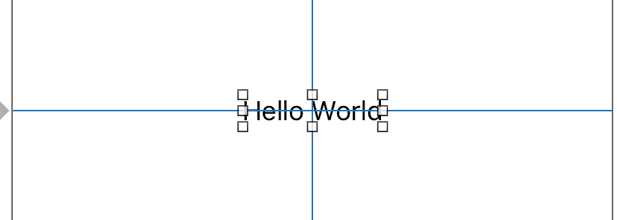
СБОРКА И ЗАПУСК
Теперь, нам нужно запустить наше приложение на устройстве, и посмотреть, все ли верно будет отображаться. Для этого, мы нажимаем вверху на выбор назначения запуска приложения и видим выпадающий список: В этом списке мы видим устройства и симуляторы устройств, на которых мы можем запустить наше приложение. Выбираем любое и жмем Run
. Начнется сборка приложения и Xcode покажет нам задачи, которые он выполняет в данный момент времени:
В этом списке мы видим устройства и симуляторы устройств, на которых мы можем запустить наше приложение. Выбираем любое и жмем Run
. Начнется сборка приложения и Xcode покажет нам задачи, которые он выполняет в данный момент времени: После успешной сборки проекта, мы увидим, что Xcode перейдет в режим ожидания запуска приложения и появится окно симулятора, которое будет загружаться. После того, как симулятор загрузится, мы сможем наблюдать наше приложение на устройстве

О том, как создать приложение для ios – 6 этапов + 10 советов для начинающих.
Некоторые люди, желающие начать зарабатывать в интернете, не знают, как создать приложение для ios .
Однако научиться этому не сложно, следуя предложенным в статье советам.
Поэтапное создание приложения для ios
Научиться разработке игр, дневников питания и спортивных тренировок, календарей, можно в процессе разработки.
Все, что нужно – это лишь следование инструкции.
6 этапов создания приложения для ios:
Поиск идеи.
Большой популярностью пользуются оригинальные новинки, яркие, необычные.
Создавайте то, чем сами хотели бы пользоваться. Упор следует делать в сторону удобства и функциональности.
Составление плана и функционала.
При составлении плана уделите больше внимание функциональным особенностям.
Если это игра – создайте личный кабинет, возможность подсчета баллов, общения игроков.
Если это дневник – создайте дополнительно функцию календаря, напоминания.
Главное правило создания новинок для – они должны быть не только интересными, но и полезными.
Выбор инструмента.
Выбору программы для создания программы нужно уделить особое внимание.
Ведь от ее функций зависит то, какой получится ваша игра или дневник для ios.
Следует попытаться сделать пробную версию, чтобы оценить возможности платформы.
Разработка.
Быстрое создание приложений чаще всего заканчивается неудачно – все работает неправильно, но нет ничего интересного.
Сначала создается оболочка – выбирается внешний вид, цвета и структура.
Затем ее необходимо заполнить, следуя указаниям программы для разработки.
Название.
Название – это то, что пользователь видит в первую очередь.
Оно должно зацепить, привлечь внимание, заинтересовать и подвигнуть на приобретение приложения и установку его на мобильное устройство.
Оценка результата.
После окончания работы следует попытаться взглянуть на конечный продукт чужими глазами.
Попросите друзей и родственников протестировать результат вашей работы.
Задумавшись о том, как создать приложение для ios, уделите время «вынашиванию» идеи.
Она должна созреть, приобрести форму и появиться изначально в виде набросков на бумаге.
Как сделать приложение для ios без изучения программирования?
Как написать приложение для ios тем, кто владеет компьютером, но не разбирается в методах программирования?
Для того, чтобы сделать небольшую программу с минимальным функционалом, не обязательно запираться в библиотеке с десятками томов по программированию, или записываться на дорогие курсы.
Все, что нужно сделать – выбрать удобную, функциональную платформу, и соблюдая этапность разработки – сделать календарь, игру или счетчик калорий.
Лучшие программы для создания новичку:
- My-apps.com
- AppsGeyser.com
Следует понимать, что создание приложения для ios без применения навыков программирования возможно лишь в том случае, если сайт для разработок является платным и предлагает большой функционал.
Чтобы создать программу с помощью такого сайта, нужно лишь следовать указаниям системы.
Как написать приложение для ios с помощью Xcode?
Те, кто задаются вопросом о том, , не обладая специальными навыками, могут воспользоваться платформой Xcode.
Чтобы начать работу с помощью Xcode, необходимо скачать его и установить на мобильное устройство.
Скачать Xcode можно на сайте: best-soft.org
Затем нужно определиться, что вы собираетесь создать.
Платформа системы Xcode поддерживает создание:
- Программ для навигации
- Дневников с напоминаниями
- Мини-справочников.
Чаще всего система предлагает готовый файл с кодами, и интерфейс, которым удобно воспользоваться для разработки собственного приложения.
Можно добавлять разные функции, просто следуя указаниям в окошках.
Алгоритм создания нового проекта
- Запустить Xcode из приложений на вашем мобильном устройстве.
Появится окно приветствия. - Из него нужно выйти, и запустить функцию «Создать новый файл».
- Выбрать дизайн.
- В левой части программы ios нужно выбрать раздел Приложение.
- В появившемся окне вписывается название вашей будущей программы.
- Все внесенные изменения сохраняются.
Для продолжения написания нужно открыть созданный документ с кодом из файла.
Платформа Xcode очень удобна для новичков.
Система выдает все необходимые инструменты, а в открывающихся окнах появляются указания и дальнейшие действия по разработке, которые можно сразу же предпринять.
Даже те, кто не умеет писать коды, могут воспользоваться программой, и создать то, что понравится миллионам пользователей Интернета.
Xcode позволяет выбрать любой понравившийся шаблон уже готовой программы, и изменить его по собственному усмотрению.
Чтобы воспользоваться файлами, содержащими исходный код, необходимо найти шаблон Single View, и убедиться в том, что управление вашим проектом доступно в навигационной панели.
Чтобы продолжить создание программы на основании готового кода, нужно выбрать каталог Supporting и в открывшемся меню – main.m.
Затем система автоматически выполнит все необходимые действия.
Концепция для создания приложения для ios
Перед началом работы необходимо строго определиться с тем, куда именно вы движетесь.
Иначе говоря, в голове должна сложиться картинка готового приложения, принципов его работы и функционала.
Занимаясь разработкой концепции, следует уделить внимание двум главным вопросам:
Какова ваша целевая аудитория?
От круга пользователей, их возраста и интересов во многом зависит то, каким именно будет создаваемое вами приложение.
Для детей лучше всего подойдет игра, а для девушек – подростков в возрасте до 18 лет – девичий дневник для телефона.
С какой целью вы создаете игру или справочник?
Для тренировки навыков программирования или заработка?
Немалое внимание следует также уделить наполнению приложения для ios.
Здесь следует быть осторожным и избегать двух крайностей – излишне пустой, и излишне наполненной платформы.
Недостаток и избыток информации одинаково вредят.
Уделите внимание наличию активных функций.
Пользователь должен иметь возможность взаимодействовать с системой – делать пометки, ставить закладки.
Каждый начинающий разработчик может создать программу ничуть не хуже, чем специалист.
С нынешним уровнем технологий, программы сами напишут игру или планер, но не придумают оригинальную, уникальную идею, название.
Что нужно знать желающим по поводу самостоятельного написания приложения для ios:
- Потратьте время на выявление потребностей выбранной аудитории пользователей.
- Уделите особое внимание актуальности приложения.
- Избегайте ошибок в коде, поскольку исправить их практически невозможно, а пользователи в комментариях оставят множество неприятных отзывов.
- Чтобы , следует создать бизнес-модель, и решить, каким образом будут поступать деньги.
Существует два способа: сделать программу платной, и снимать деньги при скачивании, или же внедрить рекламу. - Проверьте, чтобы приложение было уникальным, и вас не обвинили в плагиате.
- Стремитесь создать такую программу, которую будет поддерживать любая операционная система.
- Изучите принципы разработки приложений, поинтересуйтесь у тех, кто уже давно занимается подобными делами.
- Не переборщите с функционалом.
Одной – двух «фишек» будет вполне достаточно.
Пользователь должен понимать программу, а не разгадывать принцип ее действия. - Если проект получил множество плохих отзывов, не забрасывайте его, не расстраивайтесь, а занимайтесь улучшением.
Развивайте свои навыки. - Проведите анализ игр и приложений.
Отметьте для себя, какие идеи кажутся хорошими, а какие вызывают недоумение.
Если вы желаете создать свое приложение, не имея знаний в области программирования,
то данный видеоролик подскажет, с помощью какого сервиса это можно сделать:
Существует множество простых ответов на вопрос: как сделать приложение для ios .
Выбрав наиболее удобный для себя способ, можно создать отличную игру или справочник, который привлечет большое количество пользователей и принесет доход.



















